
สารบัญ:
- ผู้เขียน John Day [email protected].
- Public 2024-01-30 13:06.
- แก้ไขล่าสุด 2025-01-23 15:12.

บทนำ:
สำหรับโครงการโรงเรียนของฉัน ฉันไม่แน่ใจว่าต้องทำอย่างไร แต่หลังจากครุ่นคิด ฉันตัดสินใจสร้างเกมสะท้อนกลับ เราเป็นโรงเรียนเกมหลังจากทั้งหมด เราต้องสร้างบางสิ่งที่โต้ตอบได้และไม่เหมือนใคร ดังนั้นเกมจึงจะสมบูรณ์แบบ! ฉันมีความสุขที่ทุกอย่างเป็นไปในทางที่ดีขึ้นและฉันหวังว่าคุณจะสนุกกับการเดินทางเช่นกัน!
ดังนั้นด้วยผลิตภัณฑ์นี้ ฉันจะแสดงให้คุณเห็นว่าฉันสร้างเกม "Color Match" ของตัวเองบน Arduino ได้อย่างไร ก่อนที่เราจะเริ่ม ฉันต้องบอกว่า 1 ส่วนเล็กๆ ของเกมใช้งานไม่ได้เพราะมีบางอย่างผิดปกติในโค้ดของฉัน ดังนั้นคุณจึงสามารถนำโค้ดของฉันไปและพยายามแก้ปัญหาได้ แต่เราจะไปถึงจุดนั้น
ขั้นตอนที่ 1: มันทำงานอย่างไร
โดยพื้นฐานแล้วฉันได้เล่นเกม 1 ต่อ 1 โดยคุณต้องเป็นคนแรกที่ได้ 4 คะแนน คุณจะได้รับคะแนนได้อย่างไร? มันง่ายมาก คุณต้องมีปฏิกิริยาตอบสนองที่ดีที่สุด คุณมี 3 สีที่ต่างกัน (แดง เขียว และน้ำเงิน) ที่ด้านหนึ่งและอีกฝั่งหนึ่งมีค่าเท่ากัน ที่ด้านหนึ่ง หนึ่งในสามสี (LED) เริ่มกะพริบชั่วขณะหนึ่ง สมมติว่าเป็นสีแดงกะพริบ หลังจากนั้นในอีกด้านหนึ่งจะมีไฟ LED ดวงหนึ่งในสามดวงกะพริบด้วย และหากเป็นสีแดง (เช่นเดียวกับแฟลชจากอีกด้านหนึ่ง) คุณจะต้องเป็นคนแรกที่กดปุ่ม และใครจะได้คะแนนก่อน แต่ถ้ากะพริบเป็นสีเขียวหรือสีน้ำเงิน คุณไม่ควรกดปุ่มเพราะไม่เช่นนั้นคุณจะเสียคะแนน (ส่วนนี้ใช้ไม่ได้สำหรับฉัน) เพื่อให้ง่าย คุณเพียงแค่ต้องกดเมื่อสีตรงกัน และอย่ากดหากสีไม่ตรงกัน คนแรกที่ไปถึง 4 คะแนนชนะการแข่งขัน
เพื่อให้มันน่าสนใจ มีอีกอย่างที่ฉันไม่ได้บอกเกี่ยวกับเกมนี้ เมื่อไฟเขียวกระพริบที่ด้านหนึ่งและอีกด้านเป็นเช่นเดียวกัน และด้านสีเขียวกดปุ่มก่อนจะได้ 2 คะแนน นับเช่นเดียวกันกับด้านสีน้ำเงิน แต่แทนที่จะเป็น LED สีเขียว 2 ดวง ควรมีแฟลช LED สีฟ้า 2 ดวง
ขั้นตอนที่ 2: วัสดุ
สำหรับขั้นตอนนี้ ฉันจะอธิบายทุกสิ่งที่คุณควรจะทำให้โครงการนี้เป็นของคุณ!
สิ่งที่ฉันใช้:
เทคโนโลยี
- 1x Arduino Uno
- ไฟ LED สีเขียว 5x
- 5x ไฟ LED สีฟ้า
- 2x ไฟ LED สีแดง
- 1x ไฟ LED สีเหลือง
- 2x ปุ่มเล็ก
- สายไฟ 37x (ยาวประมาณ 40 ซม.)
- 1x กระดานบัดกรี
วัสดุ
- กล่องไม้ (เพิ่มเติมเกี่ยวกับเรื่องนี้ใน "สร้างโครงการของคุณ")
- สามเหลี่ยมไม้ (กว้าง: 10 ซม. ยาว: 10 ซม. สูง: 7 ซม.)
- 2x กระบอกไม้ (สำหรับปุ่ม)
- สี (ขาว น้ำเงิน เขียว แดง ส้ม และเหลือง)
นี่คือวัสดุทั้งหมดที่ฉันใช้ในการสร้างผลิตภัณฑ์นี้ สิ่งที่จะใช้จะอธิบายไว้ที่นี่ด้านล่าง เมื่อคุณต้องการใช้บางอย่างที่แตกต่างจากที่ฉันมี ไปได้เลย! ความคิดสร้างสรรค์ของคุณเองไม่สามารถทำร้ายได้ คุณสามารถใช้จินตนาการของคุณอย่างเต็มที่
ขั้นตอนที่ 3: สร้างโครงการของคุณ



ในขั้นตอนนี้ ฉันจะแสดงให้คุณเห็นว่าฉันทำกล่องของฉันสำหรับเกมได้อย่างไร ฉันเริ่มต้นด้วยการสเก็ตช์คร่าวๆ ดังนั้นฉันจึงรู้ว่าฉันต้องการสร้างอะไรและทุกอย่างต้องใหญ่แค่ไหน ฉันมีพื้นที่เพียงพอในกล่องเพื่อครอบคลุมสายไฟและ Arduino ทั้งหมด
1. เริ่มต้นด้วยการสเก็ตช์ภาพ ในขั้นตอนนี้ คุณควรร่างภาพว่าคุณต้องการขนาดของกล่องอย่างไร ตำแหน่งที่คุณต้องการให้ไฟ LED และตำแหน่งที่จะวางปุ่ม ฉันไม่ควรทำให้กล่องของคุณเล็กเพราะไม่เช่นนั้น คุณไม่มีพื้นที่เพียงพอสำหรับใส่ทุกอย่างในโครงการของคุณ
2. วางภาพสเก็ตช์บนไม้ จะได้รู้ว่าต้องตัด เลื่อย ฯลฯ ที่ไหน ผมทำกล่องขนาด 34 ซม. (ยาว) x 26 ซม. (กว้าง) x 10 ซม. (สูง) แล้ว ด้านล่างถอดออกได้ คุณจึงสามารถเลื่อน Arduino เข้าไปได้ เคยทำไม้สามเหลี่ยมจากไม้เหมือนกันครับ ขนาด 10 ซม. (กว้าง) x 10 ซม. (ยาว) x 7 ซม. (สูง) ทำรูในรูปสามเหลี่ยม (เส้นผ่านศูนย์กลางประมาณ 2 ซม.) เพื่อให้สายไฟลอดผ่านตรงนั้น
3. เจาะรูสำหรับปุ่มและไฟ LED ฉันทำรูเล็กๆ สำหรับ LED 13 ดวงของฉัน ฉันสร้างมันขึ้นมาเพื่อให้ LED ไม่สามารถผ่านเข้าไปในรูได้ แต่มีเพียงหมุดจาก LED เท่านั้น สำหรับกระดุม ฉันทำรูให้กระดุมขนาดใหญ่ทะลุผ่าน ฉันทำกระดุมไม้จากด้ามไม้กวาด (เส้นผ่านศูนย์กลาง 2, 8 ซม.)
4. แนบรูปสามเหลี่ยม ฉันได้ติดสามเหลี่ยมไม้ไว้ตรงกลางด้านข้างของกล่อง (ด้านกว้าง)
5. ก่อนที่คุณจะเริ่มที่นี่ (ไปที่ส่วนที่ 5 จาก Technology) กาวชิ้นไม้เข้าด้วยกัน ไม่ต้องพูดอะไรมากในส่วนโบลต์ให้ไป ตอนนี้ฉันติดท็อปไม้ของฉันกับส่วนอื่นๆ ของกล่องแล้ว
6. เวลาทาสีโครงการของคุณ คุณสามารถให้สีอะไรก็ได้ตามต้องการ หลังจากส่วนนี้คุณต้องรอสักครู่ก่อนที่มันจะแห้ง พยายามคิดไอเดียเจ๋งๆ
7. LED ติดไฟ หลังจากที่สีแห้งแล้ว คุณสามารถติดไฟ LED ทั้งหมดลงในรูที่คุณทำไว้ รอจนกว่ากาวจะแห้ง และหากคุณไม่ต้องการตกแต่งไฟ LED คุณสามารถไปที่ส่วนทางเทคนิคได้โดยตรง
8. การตกแต่ง หากคุณต้องการตกแต่งไฟ LED ของคุณ ไปข้างหน้า ทำสิ่งที่คุณต้องการ แต่ต้องแน่ใจว่าคุณยังคงเห็นแสงของ LED
ขั้นตอนที่ 4: เทคโนโลยี

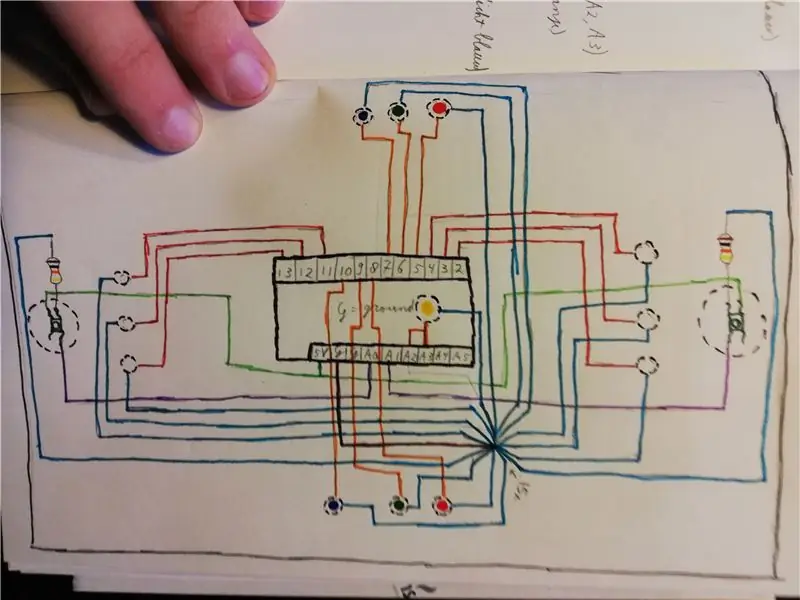

ในที่สุดเราก็มาถึงตอนสุดท้ายแล้ว สำหรับฉัน นี่เป็นส่วนที่สนุกที่สุดแต่ส่วนที่ยากที่สุดเช่นกัน ตอนนี้เรากำลังจะสร้างวงจรไฟฟ้า และเราต้องตั้งโปรแกรมบางอย่าง ฉันได้ดูบทช่วยสอนออนไลน์มากมาย และฉันขอแนะนำอย่างยิ่งให้คุณทำเช่นเดียวกัน ออนไลน์มีบทช่วยสอนมากมายที่สามารถช่วยคุณได้มากเกินกว่าที่ฉันจะทำได้
แต่มาต่อกันที่กระบวนการกันเลย!
1. ดูบทช่วยสอนและทำสิ่งพื้นฐานด้วย Arduino ของคุณ ฉันเริ่มเปิดและปิดแฟลช LED หลังจากนั้น ฉันพยายามทำให้ไฟ LED ทำงานหลังจากที่ฉันกดปุ่ม และนั่นคือวิธีที่ฉันเริ่มต้นกับโปรเจ็กต์ทั้งหมดนี้ วิดีโอนี้ช่วยฉันได้มากเกี่ยวกับโครงการเฉพาะของฉัน
2. ลองต้นแบบของคุณบนเขียงหั่นขนม หากคุณมีความคิด คุณควรลองทำวงจรไฟฟ้าของคุณเอง ถ้าคุณต้องการใช้ของฉัน คุณต้องทำตามสายเคเบิลจากตารางเคเบิลของฉัน
3. มากับภาพรวมของสายเคเบิลของคุณ การสร้างตารางเวลาที่ดีสำหรับสายเคเบิลทั้งหมดของคุณเป็นสิ่งสำคัญมาก คุณรู้ไหม หากมีการเดินสายเคเบิลหลายสายไปยัง + คุณควรกำหนดสีเหล่านั้นให้เท่ากันทั้งหมดและมีค่าเท่ากันสำหรับ - นี่เป็นขั้นตอนที่สำคัญมาก เพราะหากคุณนำทุกอย่างออกจากเขียงหั่นขนมของคุณ คุณยังสามารถดูว่าต้องต่อสายใดไว้บ้าง นอกจากนี้ยังช่วยถ้าคุณกำลังจะบัดกรี คุณสามารถทำแบบเดียวกับฉันและสร้างกำหนดการบนกระดาษ หรือคุณสามารถสร้างแบบออนไลน์กับ Fritzing ฉันไม่ได้สร้างมันด้วย Fritzing เพราะรู้สึกดีกว่าที่จะทำมันบนกระดาษ (อย่างน้อยสำหรับฉัน)
4. ทำสาย. มาที่ส่วนสุดท้ายของโครงการกัน คุณต้องทำสายไฟที่คุณสามารถต่อเข้ากับ Arduino และเชื่อมต่อกับไฟ LED และปุ่มต่างๆ ฉันมีสายเคเบิลตัวผู้ถึงตัวผู้ที่สามารถเสียบเข้ากับ Arduino ได้ ฉันได้ผ่าครึ่งแล้วถอดสายออก เพื่อที่ฉันจะได้บัดกรีมันเข้ากับสายไฟอื่นๆ ของฉัน
5. เชื่อมต่อปุ่มต่างๆ ดังนั้น ก่อนที่คุณจะประสานทุกอย่างเข้าด้วยกัน คุณต้องบัดกรีสายเคเบิลสองสามเส้นเข้ากับปุ่มก่อน คุณควรใส่ปุ่มผ่านบอร์ดบัดกรีก่อนแล้วจึงบัดกรีเข้ากับสายเคเบิล ตอนนี้คุณสามารถวางแผงบัดกรีด้วยปุ่มและสายเคเบิลผ่านรูที่คุณจับคู่ในรูปสามเหลี่ยม หากคุณติดแผ่นประสานกับสามเหลี่ยมแล้ว คุณสามารถย้อนกลับไปที่ตอนที่ 5 จาก "การสร้างโครงการของคุณ"
5. เวลาในการประสาน ตอนนี้เป็นเวลาสำหรับส่วนทางกายภาพสุดท้าย! ตอนนี้คุณควรประสานทุกอย่างเข้าด้วยกัน หากทุกอย่างเป็นไปด้วยดี คุณควรจะมีตารางการเดินสายในตอนนี้ นั่นหมายความว่าคุณสามารถดูสิ่งที่ต้องบัดกรีด้วยสายเคเบิลได้อย่างง่ายดาย ขอให้โชคดี!
6. การเข้ารหัส สำหรับการเข้ารหัส ฉันได้เขียนส่วนที่ใหญ่ที่สุดด้วยตัวเองและได้รับความช่วยเหลือเกี่ยวกับโค้ดจากวิดีโอในส่วนที่ 1 ของเทคโนโลยี ฉันไม่สามารถอธิบายทุกสิ่งที่ฉันทำไป แต่ฉันจะทิ้งรหัสไว้ด้านล่าง หากคุณมีปัญหากับรหัสของคุณ ฉันสามารถช่วยคุณได้!
สำหรับตอนนี้ หากคุณไม่ต้องการตั้งโปรแกรม ให้คัดลอกโค้ดและเชื่อมต่อ Arduino กับคอมพิวเตอร์ของคุณ ส่งรหัสไปยัง Arduino ของคุณและน่าจะใช้ได้!
ขอบคุณที่อ่านคู่มือนี้ และฉันขอให้คุณโชคดีกับการทำเกมนี้!
แนะนำ:
โมดูล SIM900A 2G + ซิมการ์ดโฮโลแกรม = การรวมกันที่ชนะในหมวด "สิ่งสกปรกราคาถูก"?: 6 ขั้นตอน

โมดูล SIM900A 2G + ซิมการ์ดโฮโลแกรม = การรวมกันที่ชนะในหมวด "dirt Cheap"?: IoT คำศัพท์ของทศวรรษนี้ บางครั้งก็เข้ามาในจิตใจของผู้คนที่คิดว่าตัวเองต่อต้านแฟชั่น โดยมีฉันอยู่ท่ามกลางพวกเขา อยู่มาวันหนึ่งฉันกำลังเรียกดู อินเตอร์เน็ตและเห็นบริษัทที่ไม่เคยได้ยินชื่อมาก่อน (โฮโลแกรม) แจกซิมการ์ด
Retro "Rayotron" Night Light (ตอนที่ 1): 16 ขั้นตอน

Retro "Rayotron" Night Light (ตอนที่ 1): บทนำในเดือนธันวาคมปี 1956 Atomic Laboratories ได้โฆษณา Rayotron ว่าเป็นเครื่องกำเนิดไฟฟ้าสถิตและเครื่องเร่งอนุภาคต้นทุนต่ำเครื่องแรกสำหรับครูวิทยาศาสตร์และมือสมัครเล่น [1] Rayotron เป็นสายพานยางขนาดใหญ่พิเศษ
"Ready Maker" - ควบคุมโครงการ "Lego Power Functions": 9 ขั้นตอน

"Ready Maker" - ควบคุมโครงการ "Lego Power Functions": เรียนรู้วิธีควบคุม Lego "ฟังก์ชั่นพลังงาน" ส่วนประกอบด้วยบอร์ด Arduino และสร้างโครงการของคุณใน "Ready Maker" ตัวแก้ไข (ไม่ต้องใช้รหัส) เพื่อควบคุมโมเดลของคุณจากระยะไกล
HC - 06 (Slave Module) การเปลี่ยน " NAME " โดยไม่ต้องใช้ " Monitor Serial Arduino " ที่ " ใช้งานได้ง่าย ": Faultless Way !: 3 ขั้นตอน

HC - 06 (Slave Module) การเปลี่ยน " NAME " โดยไม่ต้องใช้ " Monitor Serial Arduino "… ที่ " ใช้งานได้ง่าย ": Faultless Way !: After " นาน " ลองเปลี่ยนชื่อเป็น HC - 06 (โมดูลทาส) โดยใช้ " จอภาพอนุกรมของ Arduino โดยไม่มี " สำเร็จ " ฉันพบวิธีง่ายๆ อีกวิธีหนึ่งแล้ว ฉันกำลังแบ่งปันตอนนี้ ! ขอให้สนุกนะเพื่อน
เราเตอร์ CNC 3 แกน - 60"x60"x5" - JunkBot: 5 ขั้นตอน (พร้อมรูปภาพ)

เราเตอร์ CNC 3 แกน - 60"x60"x5" - JunkBot: คำแนะนำนี้เป็นชุดแรกในชุดที่จัดทำเอกสารเกี่ยวกับการสร้างเราเตอร์ CNC 3 แกน DIY นี่เป็นรายการของฉันสำหรับการประกวด Universal Laser Cutter Contest เป้าหมายของคำแนะนำนี้ ไม่ใช่การแสดงทีละขั้นทีละขั้น แต่เป็นการ
